Philips Fidelio Altavoz inalámbrico SoundAvia User Manual [en, de, es]
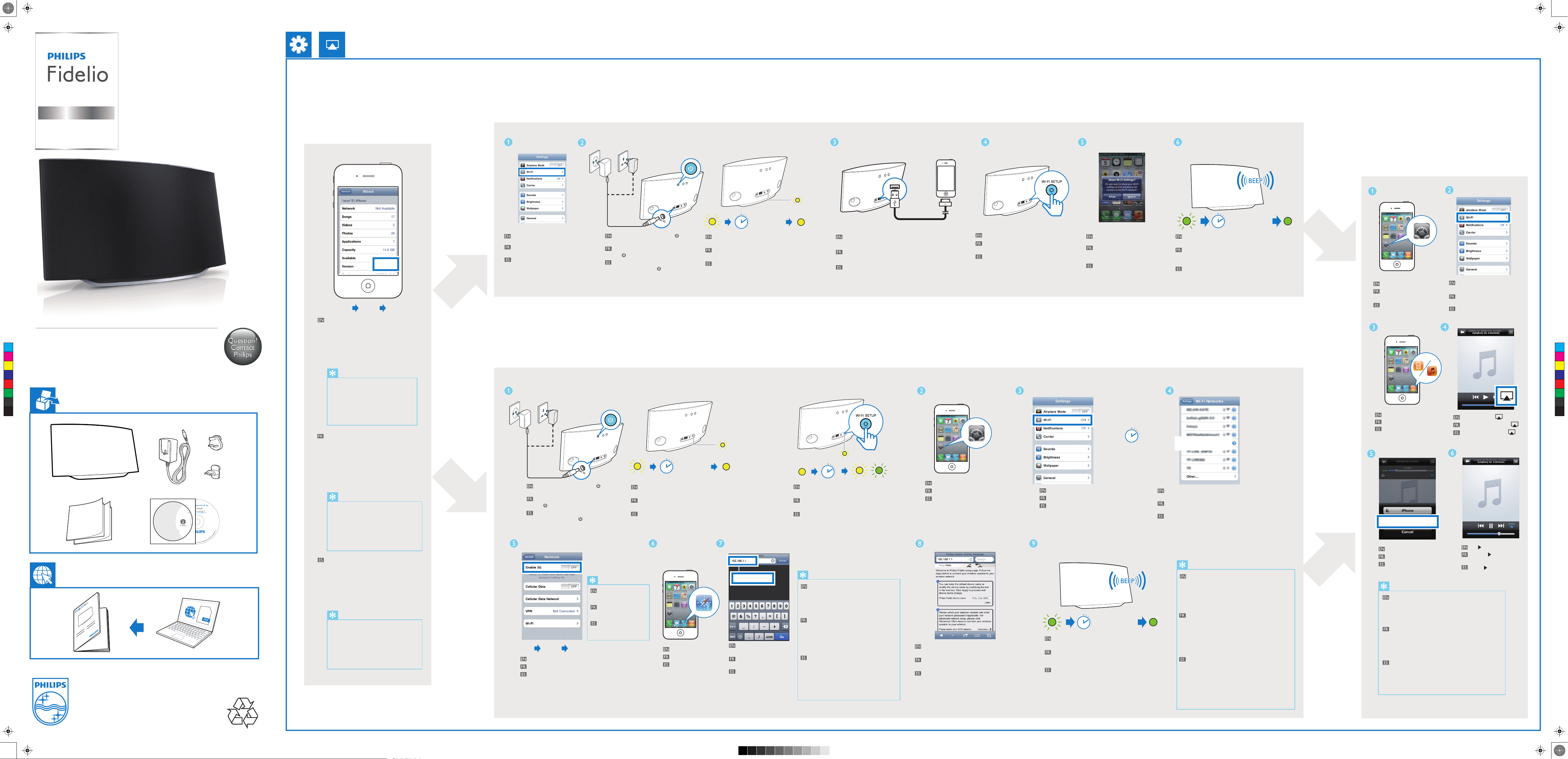
AD7050W_10_QSG_3.0.pdf 1 10/25/2013 2:31:03 PM
SoundAvia
AD7050W
Option 1: Set up through Wi-Fi network login sharing (recommended)
Option1: Configuration via le partage Wi-Fi (recommandé)
Opción 1: Configuración mediante uso compartido de Wi-Fi (recomendado)
Check your iOS version
wireless speaker with
Vérification de votre version d'iOS
Comprobación de su versión de iOS
AirPlay
Start to enjoy your AirPlay
Utilisation de votre AirPlay
Your Wi-Fi Network
Wait< 30sec
4.3.X
Connect your iPod touch/iPhone/iPad
to your home Wi-Fi network.
Connectez votre iPodtouch/iPhone/
iPad à votre routeur domestique Wi-Fi.
Conecte el iPod touch/iPhone/iPad a
su red Wi-Fi.
Connect power, then press to
power on.
Branchez l'alimentation, puis appuyez
sur pour mettre sous tension.
Conecte la alimentación y, a
continuación, pulse para encender
el dispositivo.
Wait 25sec
Wait up to 25 seconds until the light turns
solid yellow.
Patientez 25 secondes jusqu'à ce que le
voyant reste allumé en jaune.
Espere unos 25 segundos hasta que el piloto
se ilumine en amarillo de forma permanente.
Connect your iPod touch/iPhone/iPad to AD7050W
through an Apple USB cable (not supplied).
Connectez votre iPodtouch/iPhone/iPad à AD7050W
au moyen d'un câble USB Apple (non fourni).
Conecte el iPod touch/iPhone/iPad al AD7050W a
través del cable USB de Apple (no incluido).
Press WIFI SETUP to initiate Wi-Fi sharing.
Appuyez sur WIFI SETUP pour lancer le
partage Wi-Fi.
Pulse WIFI SETUP para iniciar el uso
compartido de Wi-Fi.
Tap ALLOW (allow) to share your
Wi-Fi settings with AD7050W.
Appuyez sur ALLOW (autoriser)
pour partager vos réglages Wi-Fi
avec AD7050W.
Toque ALLOW (permitir) para
compartir los ajustes de Wi-Fi con el
AD7050W.
Wait for up to 30 seconds until the light stops
flashing and you hear a confirmation tone.
Patientez 30 secondes jusqu'à ce que le voyant
cesse de clignoter et que vous entendiez une
tonalité de confirmation.
Espere unos 30 segundos hasta que el piloto deje
de parpadear y oiga un tono de confirmación.
5.X
Settings General About
Quick start guide
C
M
Y
CM
MY
CY
CMY
K
Always there to help you
Register your product for further support at
www.philips.com/welcome
www.philips.com/support
2013 © WOOX Innovations Limited. All rights reserved.
This product was brought to the market by WOOX
Innovations Limited or one of its affiliates, further referred
to in this document as WOOX Innovations, and is the
manufacturer of the product. WOOX Innovations is the
warrantor in relation to the product with which this booklet
was packaged. Philips and the Philips Shield Emblem are
registered trademarks of Koninklijke Philips N.V.
P
AD7050W/10
2
0
1
3
W
O
O
Philips and the Philips’ Shield Emblem are registered
X
trademarks of Koninklijke Philips N.V. and are used
I
n
n
by WOOX Innovations Limited under license from
o
v
a
Koninklijke Philips N.V.
t
i
o
n
s
L
i
m
i
t
e
d
.
Upgrade your iPod touch, iPhone, or iPad to
iOS 4.3 or above.
Note: Make sure that Wi-Fi is enabled on your
iPod touch, iPhone, or iPad.
Before setup, you are recommended to upgrade
your iPod touch/iPhone/iPad to the latest iOS
version. For iPhone 4S users, please upgrade to
iOS 5.1 or above for optimal performance.
If your Wi-Fi router has a WPS button, you can
connect the device to the router through WPS.
1. Press WIFI SETUP, then the light blinks red,
yellow and green alternately.
2. Press the WPS button on the Wi-Fi router.
3. Wait up to 2 minutes until the light stops
blinking and you hear a confirmation tone.
Mettez à niveau votre iPodtouch, iPhone ou iPad
avec iOS 4.3 ou supérieur.
Remarque: assurez-vous que le Wi-Fi est activé
sur votre iPodtouch, iPhone ou iPad.
Avant l'installation, nous vous recommandons de
procéder à la mise à niveau de votre iPod
touch/iPhone/iPad vers la dernière version d'iOS. Il
est recommandé aux utilisateurs iPhone4S de
procéder à une mise à niveau vers iOS5.1 ou
version ultérieure pour des performances optimales
WPS, vous pouvez connecter l'appareil au routeur
via WPS.
1. Appuyez sur WIFI SETUP. Le voyant clignote
alors alternativement en rouge, en jaune et en vert.
2. Appuyez sur le bouton WPS du routeur Wi-Fi.
3. Patientez 2minutes jusqu'à ce que le voyant
cesse de clignoter et que vous entendiez une
tonalité de confirmation.
Actualice su iPod touch, iPhone o iPad a iOS 4.3 o
superior.
Note: Asegúrese de activar la función Wi-Fi en el
iPod touch, iPhone o iPad.
Antes de realizar la configuración, le recomendamos
que actualice el iPod touch/iPhone/iPad a la versión
más reciente de iOS. Para usuarios de iPhone 4S,
actualice a iOS 5.1 o superior para obtener un
rendimiento óptimo.
Si el router Wi-Fi dispone de un botón WPS, puede
conectar el dispositivo al router mediante WPS.
1. Pulse WIFI SETUP y el piloto parpadeará en rojo,
amarillo y verde alternativamente.
2. Pulse el botón WPS del router Wi-Fi.
3. Espere unos 2minutos hasta que la luz deje de
parpadear y oiga un tono de confirmación.
4.3
Option 2: Set up through web page configuration
Option 2: configuration via la pageWeb
Opción 2: Configuración a través de la página Web
Wait 25sec
Connect power, then press to
power on.
Branchez l'alimentation, puis appuyez
sur pour mettre sous tension.
Conecte la alimentación y, a
continuación, pulse para encender
el dispositivo.
Remember to turn on the
3G network after successful
AirPlay connection.
N'oubliez pas de réactiver le
réseau 3G une fois la
connexion à AirPlay établie.
Recuerde activar la red 3G
después de conectar AirPlay
correctamente.
Settings General Network
Disable the 3G network.
Désactivez le réseau 3G.
Desactive la red 3G.
Wait up to 25 seconds until the light turns
solid yellow.
Patientez 25 secondes jusqu'à ce que le
voyant reste allumé en jaune.
Espere unos 25 segundos hasta que el piloto
se ilumine en amarillo de forma permanente.
Open Safari.
Ouvrez Safari.
Abra Safari.
192.168.1.1
Enter the IP address
192.168.1.1.
Saisissez l'adresse IP
192.168.1.1.
Introduzca la dirección IP
192.168.1.1.
Press and hold WIFI SETUP until the light
blinks yellow and green.
Maintenez WIFI SETUP enfoncé jusqu'à ce
que le voyant clignote en jaune et en vert.
Mantenga pulsado WIFI SETUP hasta que
el piloto parpadee en amarillo y verde.
a
If it takes more than 2 minutes to see the
screen of step 8, try to turn on/off the
Airplane Mode (Settings -> Airplane Mode)
and start from step 2 again.
b
If the problem remains, restart your iPhone
and start from step 2 again.
a
Si l'affichage de l'écran de l'étape8 prend
plus de 2minutes, essayez d'activer/de
désactiver le mode Avion [Settings
(Réglages) -> Airplane Mode (Mode Avion)],
puis reprenez la procédure à l'étape2.
b
Si le problème persiste, redémarrez votre
iPhone et reprenez la procédure à l'étape2.
a
Si la pantalla del paso 8 tarda más de 2
minutos en aparecer, pruebe a
activar/desactivar el modo de avión en Settings
-> Airplane Mode (Ajustes -> Mode de avión)
y vuelva a empezar otra vez desde el paso 2.
b
Si el problema persiste, vuelva a iniciar el
iPhone y empiece otra vez desde el paso 2.
Open Settings.
Ouvrez l'option Settings (Réglages).
Abra Settings (Ajustes).
Follow the on-screen instructions to configure
the Wi-Fi settings for the device.
Suivez les instructions à l'écran pour configurer
les réglages Wi-Fi de l'appareil.
Siga las instrucciones en pantalla para configurar
los ajustes de Wi-Fi en el dispositivo.
Wait< 30sec
Tap Wi-Fi.
Appuyez sur Wi-Fi
Toque Wi-Fi.
Wait< 2min
Wait up to 2 minutes until the light stops flashing and
you hear a confirmation tone.
Patientez 2minutes jusqu'à ce que le voyant cesse de
clignoter et que vous entendiez une tonalité de
confirmation.
Espere unos 2minutos hasta que la luz deje de
parpadear y oiga un tono de confirmación.
Philips AD7050W
Wait up to 30 seconds until “Philips AD7050W” is detected.
Then, tap it.
Patientez 30secondes jusqu'à ce que «Philips AD7050W» soit
détecté. Ensuite, touchez la touche correspondante.
Espere unos 30segundos hasta que se detecte "Philips
AD7050W". A continuación, toque esta opción.
If the light does not turn solid green after 2 minutes,
reconnect the power adaptor, and then repeat steps from
the beginning.
To change Wi-Fi setup after first-time setup, press and hold
WIFI SETUP for more than 3 seconds until the light blinks
yellow and green. Then follow the previous steps to change
your network settings.
Si le voyant ne s'allume pas en vert de manière continue
après 2 minutes, reconnectez l'adaptateur secteur, puis
répétez les étapes depuis le début.
Pour modifier la configuration Wi-Fi après la première
configuration, maintenez WIFI SETUP enfoncé pendant plus
de 3 secondes jusqu'à ce que le voyant clignote en jaune et
en vert. Suivez ensuite les étapes précédentes pour
modifier vos paramètres réseau.
Si el piloto no permanece iluminado en verde después de 2
minutos, vuelva a conectar el adaptador de alimentación y,
a continuación, repita los pasos desde el principio.
Para cambiar la configuración Wi-Fi después de la
configuración inicial, mantenga pulsado WIFI SETUP
durante más de 3 segundos hasta que el piloto parpadee en
amarillo y verde. A continuación, siga los pasos anteriores
para cambiar los ajustes de red.
Comience a disfrutar de AirPlay
Open Settings.
Ouvrez l'option Settings
(Réglages).
Abra Settings (Ajustes).
Open iPod/Music application.
Ouvrez l'application iPod/Music.
Abra la aplicación de
iPod/Music.
Philips AD7050W
Select your device.
Sélectionnez le périphérique.
Seleccione el dispositivo.
If the AirPlay icon does not appear or there is no sound output,
try the following ways:
Turn on and off the Airplane Mode in Settings.
a
Restart your iPhone.
b
It is recommended to restart your home router.
c
Si l'icône AirPlay n'apparaît pas ou si vous n'obtenez pas de son,
essayez les procédures suivantes :
Activez et désactivez Mode Avion dans Réglages.
a
Redémarrez votre iPhone.
b
Il est recommandé de redémarrer votre routeur domestique.
c
Si el icono de AirPlay no aparece o si no hay salida de sonido,
pruebe lo siguiente:
Active y desactive la opción Modo de avión en Ajustes.
a
Reinicie el iPhone.
b
Es recomendable reiniciar el router de casa.
c
Your Wi-Fi Network
Check that your router is
selected.
Vérifiez que votre routeur est
sélectionné.
Compruebe que el router esté
seleccionado.
Tap AirPlay icon .
Tapez sur l'icône AirPlay .
Toque el icono AirPlay .
Tap to play music.
Touchez pour lancer la
lecture musicale.
Toque para reproducir
música.
AD7050W_10_QSG_V3.0
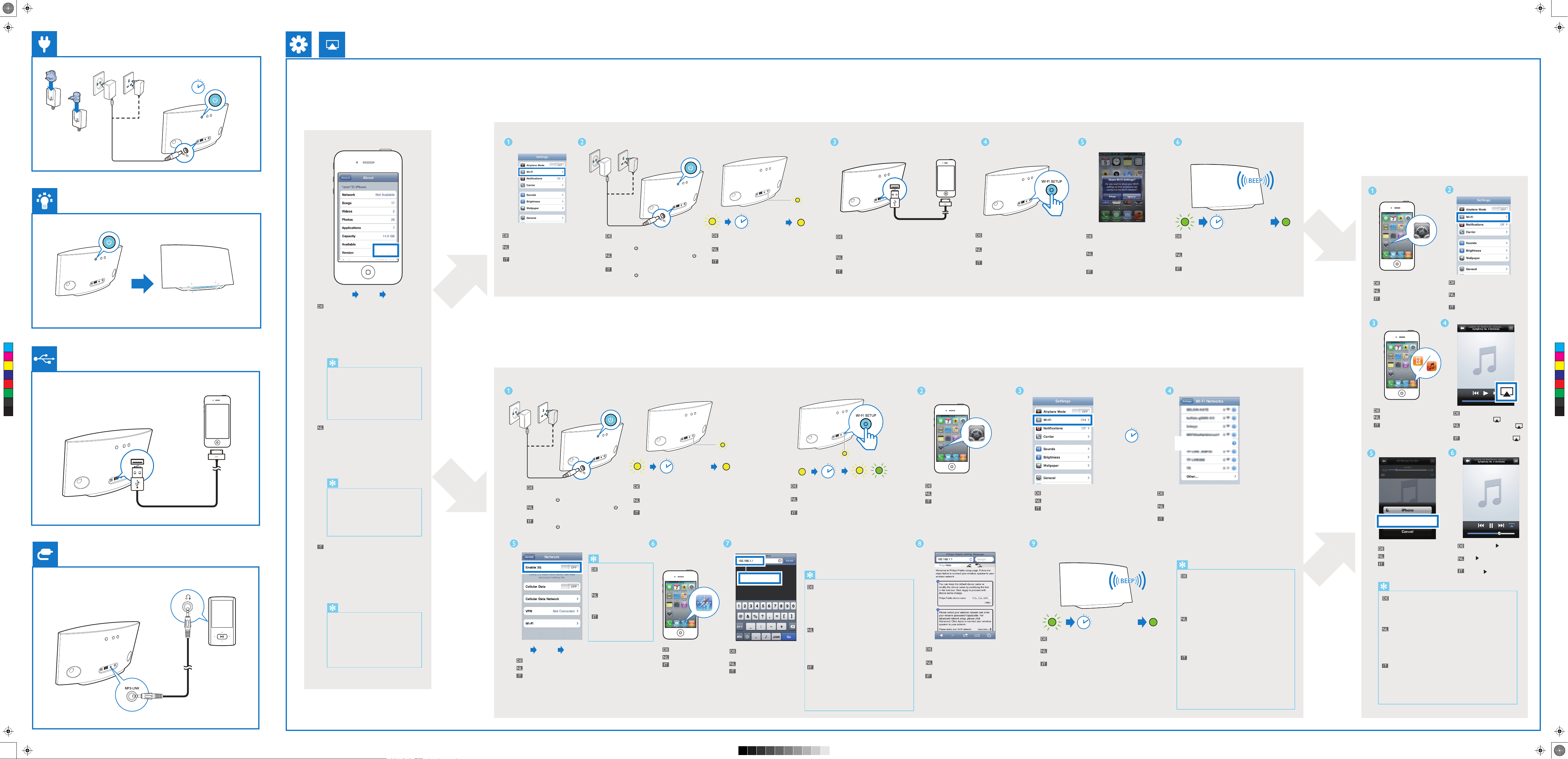
AD7050W_10_QSG_3.0.pdf 2 10/25/2013 2:31:05 PM
2sec
Option1: Einrichten über WiFi-Freigabe (empfohlen)
Überprüfen Sie Ihre iOS Version
Uw iOS-versie controleren
Optie 1: installatie via delen van Wi-Fi (aanbevolen)
Opzione 1: configurazione tramite condivisione Wi-Fi (consigliato)
Verifica della versione iOS
Genießen Sie AirPlay
Uw AirPlay in gebruik nemen
Your Wi-Fi Network
Wait< 30sec
4.3.X
Verbinden Sie Ihren iPod touch bzw. Ihr
iPhone/iPad mit Ihrem WiFi-Heimnetzwerk.
Sluit uw iPod touch/iPhone/iPad aan op
uw Wi-Fi-thuisnetwerk.
Collegare il proprio iPod touch/iPhone/iPad al
router di casa tramite connessione Wi-Fi.
Schließen Sie das Gerät an die
Stromversorgung an, und drücken Sie
dann auf , um es einzuschalten.
Sluit de stroom aan en druk dan op
om de installatie in te schakelen.
Collegare l'alimentazione, quindi
premere per accendere.
Wait 25sec
Warten Sie bis zu 25 Sekunden, bis die
Anzeige durchgehend gelb leuchtet.
Wacht maximaal 25 seconden tot het
lampje geel blijft branden.
Attendere 25 secondi fino a quando la
spia non diventa gialla fissa.
Verbinden Sie Ihren iPod touch bzw. Ihr iPhone/iPad mit
dem AD7050W über ein Apple-USB-Kabel (nicht im
Lieferumfang enthalten).
Sluit uw iPod touch/iPhone/iPad aan op AD7050W met
een Apple USB-kabel (niet meegeleverd).
Collegare l'iPod touch/iPhone/iPad a AD7050W tramite
cavo USB Apple (non in dotazione).
Drücken Sie WIFI SETUP, um die
WiFi-Freigabe zu starten.
Druk op WIFI SETUP om het delen van
Wi-Fi te starten.
Premere WIFI SETUP per avviare la
condivisione Wi-Fi.
Tippen Sie auf ALLOW (Zulassen),
um die WiFi-Einstellungen für
AD7050W freizugeben.
Raak ALLOW (toestaan) aan om uw
Wi-Fi-instellingen met AD7050W te
delen.
Toccare ALLOW (Consenti) per
condividere le impostazioni Wi-Fi
con AD7050W.
Warten Sie bis zu 30 Sekunden, bis die Anzeige
aufhört zu blinken und Sie einen Signalton zur
Bestätigung hören.
Wacht maximaal 30 seconden tot het lampje niet
meer knippert en u een bevestigingstoon hoort.
Attendere massimo 30 minuti fino a che la spia non
smette di lampeggiare e viene emesso un tono di
conferma.
5.X
Settings General About
Aktualisieren Sie Ihren iPod touch, Ihr iPhone
oder Ihr iPad auf iOS4.3 oder höher.
Note: Vergewissern Sie sich, dass WiFi auf
Ihrem iPod touch, iPhone oder iPad aktiviert ist.
Vor der Einrichtung wird empfohlen, dass Sie
Ihren iPod touch bzw. Ihr iPhone/iPad auf die
C
M
Y
CM
MY
CY
CMY
K
neueste iOS-Version aktualisieren. iPhone
4S-Benutzer sollten Ihr Gerät für eine optimale
Leistung auf iOS5.1 oder höher aktualisieren.
Wenn Ihr WiFi-Router über eine WPS-Taste verfügt,
können Sie das Gerät über WPS mit dem Router
verbinden.
1. Drücken Sie WIFI SETUP. Die Anzeige blinkt
daraufhin abwechselnd rot, gelb und grün.
2. Drücken Sie auf dem WiFi-Router die WPS-Taste.
3. Warten Sie bis zu 2Minuten, bis das Licht aufhört
zu blinken und Sie einen Bestätigungston hören.
Upgrade uw iPod touch, iPhone of iPad naar
iOS 4.3 of hoger.
Opmerking: controleer of Wi-Fi op uw iPod
touch, iPhone of iPad is ingeschakeld.
U wordt aangeraden uw iPod touch/iPhone/iPad
naar de nieuwste iOS-versie te upgraden,
voordat u het apparaat instelt. Voor iPhone
4S-gebruikers: upgrade naar iOS 5.1 of hoger
voor optimale prestaties.
4.3
Als uw Wi-Fi-router een WPS-knop heeft, kunt u
het apparaat met de router verbinden via WPS
1. Druk op WIFI SETUP, dan begint het lampje
afwisselend rood, geel en groen te knipperen.
2. Druk op de WPS-knop op de Wi-Fi-router.
3. Wacht maximaal 2 minuten tot het lampje niet
meer knippert en u een bevestigingstoon hoort.
Option2: Einrichten über die Webseitenkonfiguration
Optie 2: installatie via webpaginaconfiguratie
Opzione 2: configurazione tramite pagina Web
Wait 25sec
Schließen Sie das Gerät an die
Stromversorgung an, und drücken Sie
dann auf , um es einzuschalten.
Sluit de stroom aan en druk dan op
om de installatie in te schakelen.
Collegare l'alimentazione, quindi
premere per accendere.
Warten Sie bis zu 25 Sekunden, bis die
Anzeige durchgehend gelb leuchtet.
Wacht maximaal 25 seconden tot het
lampje geel blijft branden.
Attendere 25 secondi fino a quando la
spia non diventa gialla fissa.
Halten Sie WIFI SETUP gedrückt, bis die
Anzeige gelb und grün blinkt.
Houd WIFI SETUP ingedrukt tot het
lampje geel en groen knippert.
Tenere premuto WIFI SETUP finché la luce
lampeggia in giallo e verde.
Öffnen Sie die Einstellungen.
Open Settings (Instellingen).
Aprire Settings (Impostazioni).
Tippen Sie auf Wi-Fi.
Raak Wi-Fi aan.
Toccare Wi-Fi.
Philips AD7050W
Wait< 30sec
Warten Sie bis zu 30Sekunden, bis "Philips AD7050W" erkannt
wird. Tippen Sie es dann an.
Wacht maximaal 30 seconden tot "Philips AD7050W" wordt
gedetecteerd. Raak deze optie vervolgens aan.
Attendere massimo 30 secondi fino a che non viene rilevato
"Philips AD7050W". Quindi toccare questa opzione.
Adesso è possibile utilizzare AirPlay
Öffnen Sie Einstellungen.
Open Settings (Instellingen).
Aprire Settings (Impostazioni).
Öffnen Sie die iPod-Anwendung.
Open de iPod-toepassing.
Aprire l'applicazione per iPod.
Philips AD7050W
Überprüfen Sie, ob Ihr Router
ausgewählt ist.
Controleer of uw router is
geselecteerd.
Verificare che sia stato
selezionato il proprio router.
Your Wi-Fi Network
Tippen Sie auf das
AirPlay-Symbol .
Raak het AirPlay-pictogram
aan.
Toccare l'icona di AirPlay .
Aggiornare il proprio iPod touch, iPhone o iPad alla
versione iOS 4.3 o superiore.
Nota: assicurarsi che la connessione Wi-Fi sia attiva
sul proprio iPod touch, iPhone o iPad.
Prima dell'installazione, si consiglia di eseguire
l'aggiornamento del proprio iPod
touch/iPhone/iPad all'ultima versione iOS. Per gli
utenti di iPhone 4S: eseguire l'aggiornamento alla
versione iOS 5.1 o superiore al fine di ottenere
prestazioni ottimali.
Se il proprio router Wi-Fi dispone di un pulsante
WPS, il dispositivo può essere collegato al router
tramite opzione WPS .
1. Premere WIFI SETUP; la spia lampeggia in rosso,
verde e giallo alternativamente.
2. Premere il pulsante WPS sul router Wi-Fi.
3. Attendere fino a 2 minuti fino a che la spia non
lampeggia più e viene emesso un tono di
conferma.
Settings General Network
Deaktivieren Sie das 3G-Netzwerk.
Schakel het 3G-netwerk uit.
Disabilitare la rete 3G.
Denken Sie daran, das
3G-Netzwerk nach
erfolgreicher Herstellung
einer Verbindung zu AirPlay
wieder einzuschalten.
Vergeet niet het 3G-netwerk
weer in te schakelen nadat
verbinding is gemaakt met
AirPlay.
Ricordarsi di attivare la rete
3G una volta che è stato
effettuato il collegamento a
AirPlay.
Öffnen Sie Safari.
Open Safari.
Aprire Safari.
192.168.1.1
Geben Sie die IP-Adresse
192.168.1.1 ein.
Voer het IP-adres 192.168.1.1 in.
Inserire l'indirizzo 192.168.1.1.
a
Wenn es länger als 2Minuten dauert, bis der
Bildschirm von Schritt8 angezeigt wird, versuchen
Sie, den Flugmodus (Einstellungen -> Flugmodus)
ein- und auszuschalten, und beginnen Sie erneut bei
Schritt2.
b
Wenn das Problem weiterhin besteht, starten
Sie Ihr iPhone neu, und beginnen Sie erneut bei
Schritt2.
a
Als het meer dan 2 minuten duurt om het
scherm van stap 8 weer te geven, probeer dan de
Vliegtuigmodus in en uit te schakelen (Settings ->
Airplane Mode (Instellingen -> Vliegtuigmodus)) en
begin opnieuw bij stap 2.
b
Als het probleem zich blijft voordoen, start dan
uw iPhone opnieuw op en begin opnieuw bij stap 2.
a
Se sono necessari più di 2 minuti per visualizzare
la schermata del passaggio 8, provare a
attivare/disattivare l'opzione Airplane mode (Settings
-> Airplane Mode (Impostazioni -> Modalità offline)
e iniziare nuovamente dal passaggio 2.
b
Se il problema non viene risolto, riavviare
l'iPhone e iniziare nuovamente dal passaggio 2.
Befolgen Sie die Anweisungen auf dem
Bildschirm, um die WiFi-Einstellungen des
Gerätes zu konfigurieren.
Volg de instructies op het scherm om de
Wi-Fi-instellingen van het apparaat te
configureren.
Seguire le istruzioni su schermo per configurare
le impostazioni Wi-Fi per il dispositivo.
Wait< 2min
Warten Sie bis zu 2Minuten, bis das Licht aufhört zu
blinken und Sie einen Bestätigungston hören.
Wacht maximaal 2 minuten tot het lampje niet meer
knippert en u een bevestigingstoon hoort.
Attendere fino a 2 minuti fino a che la spia non lampeggia
più e viene emesso un tono di conferma.
Wenn das Licht nach 2 Minuten nicht grün leuchtet,
schließen Sie das Netzteil erneut an, und wiederholen
Sie die Schritte von vorne.
Um die WiFi-Einrichtung nach der Ersteinrichtung zu
ändern, halten Sie WIFI SETUP mehr als 3 Sekunden
gedrückt, bis die Anzeige gelb und grün blinkt. Befolgen
Sie dann die vorherigen Schritte, um Ihre
Netzwerkeinstellungen zu ändern.
Als het lampje na 2 minuten niet groen brandt, sluit u de
voedingsadapter opnieuw aan en herhaalt u de stappen
vanaf het begin.
Houd WIFI SETUP meer dan 3 seconden ingedrukt tot
het lampje geel en groen knippert om Wi-Fi installatie te
veranderen nadat deze al is geïnstalleerd Volg de vorige
stappen om uw netwerkinstellingen te veranderen.
Se la spia non diventa verde fissa dopo 2 minuti,
ricollegare l'alimentatore e ripetere i passaggi dall'inizio.
Per modificare la configurazione Wi-Fi dopo la
configurazione iniziale, tenere premuto WIFI SETUP per
più di 3 secondi finché la luce lampeggia in giallo e verde.
Successivamente, per modificare le impostazioni della rete,
seguire i passaggi precedenti.
Wählen Sie Ihr Gerät aus.
Selecteer uw apparaat.
Selezionare il dispositivo.
Wenn das AirPlay-Symbol nicht angezeigt wird oder es keine
Audioausgabe gibt, versuchen Sie Folgendes:
Schalten Sie den Flugmodus in den Einstellungen ein und aus.
a
Starten Sie Ihr iPhone neu.
b
Es wird empfohlen, Ihren Heimrouter neuzustarten.
c
Als het AirPlay-pictogram niet verschijnt of er geen geluidsweergave is,
probeer dan het volgende:
a
Schakel Airplane Mode (Vliegtuigmodus) in en uit in Settings
(Instellingen).
b
Start uw iPhone opnieuw op.
c
Het wordt aangeraden uw router opnieuw op te starten.
Se l'icona di AirPlay non compare o non viene riprodotto alcun suono,
procedere come segue:
a
Attivare e disattivare l'opzione Airplane Mode (Modalità offline) in
Settings (Impostazioni).
b
Riavviare l'iPhone.
c
Si consiglia di riavviare il proprio router.
Tippen Sie auf , um Musik
wiederzugeben.
Raak aan om muziek af te
spelen.
Toccare per riprodurre la
musica.
